我的老本行是前端开发,SEO优化一直都是副业和爱好,以前也经常有在其他平台记录一些技术类的文章,现在基本就只有在我这个站点写个人文章了,因为在其他平台写的东西,随时都可能消失,就像上次博客园事件,谁都没想到一个技术类的博客分享平台,既然会一夜之间被关停整顿,自此之后,我坚信,还是个人网站靠谱,虽然个人网站比较容易受到攻击,但至少内容还是比较安全的,前几天我的一个客户被DDOS攻击了,对于这种攻击,小企业和个人确实没有好办法,除非有备用服务器线路切换,不然都需要等攻击结束,不过这种拒绝服务攻击的代价也不小,不可能持续很长时间。
这篇文章主要分享在平时编写页面过程中,常用的一些CSS水平和垂直居中的方法,最后会附上Codepen的参考地址,如果文章看的不是很明白的,可以看看源码。
在学习如何居中Html元素标签之前,我们要先来熟悉下HTML中的行内元素,块级元素这两个概念。
行内元素与块级元素
在HTML中标签可以分为两大类,行内元素和块级元素,比如说我们的div,p,article等都是块级元素,如a,strong,span标签就属于行内元素。
块级元素的一个特点是,会占据一整行的空间,下一个元素只能在新的行,行内元素后面可以跟行内元素,不会强制显示在下一行。

行内元素和块级元素区别
行内元素是不能包裹块级元素的,这在使用语法上是错得,在渲染的时候也会被当作是块级元素渲染,但是不同的浏览器可能会有不同的奇怪表现:
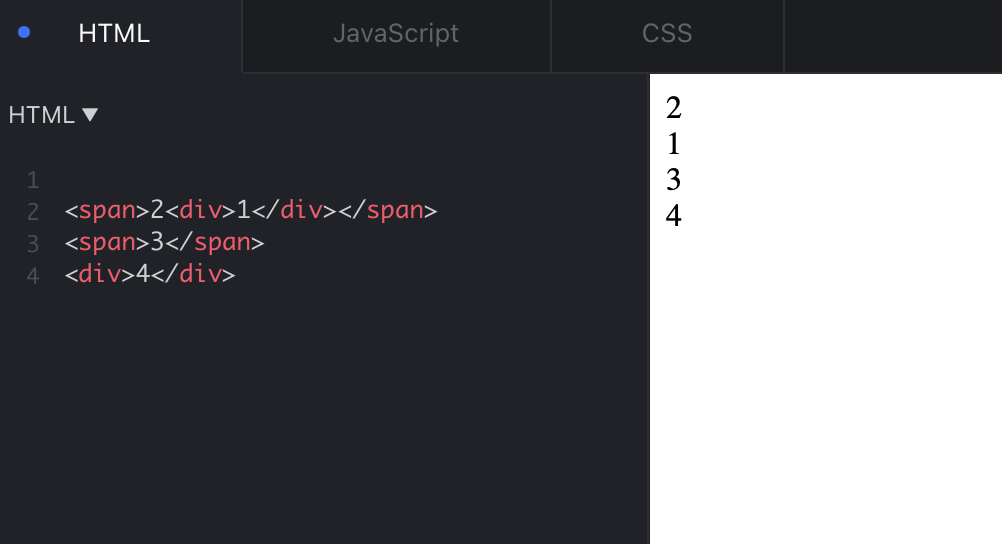
行内元素嵌套块级元素
但是HTML5开始有个例外,那就是我们常用的a标签,如下的使用方式:
<a href="https://www.helloyu.top">
<h1>我</h1>
<p>专注SEO优化 分享SEO技术</p>
</a><a href="https://www.helloyu.top">
<h1>我</h1>
<p>专注SEO优化 分享SEO技术</p>
</a>当然行内元素也可以表现块级元素的属性,块级元素反之也是一样,这个主要由css中的display属性控制,这里不进行深入,下面正式来讲讲元素居中。
CSS水平居中
因为有块级元素,行内元素的区别,水平居中和垂直居中,我也分开来说,当然还有最后的水平垂直居中。
行内元素水平居中
行内元素的水平居中应该算最简单的,只要设置父级块级元素的text-align属性为center就可以:
// html
<header>
这是头部文字居中
</header>
<nav role='navigation'>
<a href="">SEO优化</a>
<a href="">SEO新手教程</a>
<a href="">SEO基础</a>
<a href="">SEO教程</a>
</nav>
// css
header, nav {
text-align: center;
background: white;
margin: 20px 0;
padding: 10px;
}// html
<header>
这是头部文字居中
</header>
<nav role='navigation'>
<a href="">SEO优化</a>
<a href="">SEO新手教程</a>
<a href="">SEO基础</a>
<a href="">SEO教程</a>
</nav>
// css
header, nav {
text-align: center;
background: white;
margin: 20px 0;
padding: 10px;
}块级元素水平居中
块级元素的水平居中常用的方法是将margin的左右设置成auto属性,如:
// html
<main>
<div class="center-block">
<div>
</main>
// css
.center-block {
margin: 0 auto;
width: 200px;
}// html
<main>
<div class="center-block">
<div>
</main>
// css
.center-block {
margin: 0 auto;
width: 200px;
}这里要注意的是,一定要设置width,不然无法居中。
如果有时候要居中的块级元素不止一个,那一般情况可以转成行内元素,设置display为inline-block就可以了,然后根据行内元素的居中思路处理,这里还可以使用flexbox,这我会单独写一篇文章介绍非常强大的flex和grid布局模式。
CSS垂直居中
行内元素垂直居中
行内元素垂直居中有时候挺蛋疼,最简单的办法就是使用padding或者margin设置相同的上下边距,如果在没办法使用这种方法的情况下,可以使用行高的方式,如:
// 第一种方式垂直居中行内元素
margin-top: 20px;
margin-bottom: 20px;
// 或
padding-top:20px;
padding-bottom:20px;
// 第二种方式
height:200px;
line-height:200px;// 第一种方式垂直居中行内元素
margin-top: 20px;
margin-bottom: 20px;
// 或
padding-top:20px;
padding-bottom:20px;
// 第二种方式
height:200px;
line-height:200px;多行文本的情况下,上面的方法也是可以用的,如果不能使用,我们可以把父元素display改成table,然后子元素的display为table-cell,再设置子元素的vertical-align属性为middle就可以,如:
.parent-table {
display: table;
height: 250px;
width: 240px;
}
.child-table-cell {
display: table-cell;
height: 250px;
width: 240px;
vertical-align: middle;
}.parent-table {
display: table;
height: 250px;
width: 240px;
}
.child-table-cell {
display: table-cell;
height: 250px;
width: 240px;
vertical-align: middle;
}这里父级需要设置高度才会起作用。
块级元素垂直居中
块级元素的垂直居中要复杂一些,通常使用position属性,这里要区分两种情况,根据是否已知居中的这个块的高度。
首先是已经知道垂直居中元素的高度的情况下,我们可以使用如下代码:
.parent {
position: relative;
}
.child {
position: absolute;
top: 50%;
height: 100px;
margin-top: -50px;
}.parent {
position: relative;
}
.child {
position: absolute;
top: 50%;
height: 100px;
margin-top: -50px;
}这里的margin-top需要根据实际的padding,border等属性进行调整,如果_box-sizing: border-box;_不是设置成这个属性的话。
如果不知道元素的高,我们需要使用transform属性来帮忙:
.child {
position: absolute;
top: 50%;
transform: translateY(-50%);
}.child {
position: absolute;
top: 50%;
transform: translateY(-50%);
}水平垂直居中
水平垂直居中的布局,在实际应用中还是非常广泛的,比如说我们的dialog,progress,gallary等,都是需要水平垂直居中的布局,大多数情况下,上面的垂直居中和水平居中的组合都是能够生效的,有些因为浏览器实现差异会导致无效,下面分享两个对各浏览器都支持不错得水平垂直居中方案:
// 已知高度和宽度
.parent {
position: relative;
height: 200px;
}
.child {
width: 200px;
height: 100px;
margin: -50px 0 0 -100px;
position: absolute;
top: 50%;
left: 50%;
}
// 未知高度和宽度
.parent {
position: relative;
}
.child {
position: absolute;
top: 50%;
left: 50%;
transform: translate(-50%, -50%);
}// 已知高度和宽度
.parent {
position: relative;
height: 200px;
}
.child {
width: 200px;
height: 100px;
margin: -50px 0 0 -100px;
position: absolute;
top: 50%;
left: 50%;
}
// 未知高度和宽度
.parent {
position: relative;
}
.child {
position: absolute;
top: 50%;
left: 50%;
transform: translate(-50%, -50%);
}是不是感觉很麻烦?以前我就是这么布局的,现在基本使用的是flex和grid布局方式,对老的浏览器也不怎么去兼容了,下篇文章来分享下flex和grid,这篇文章就先到这。
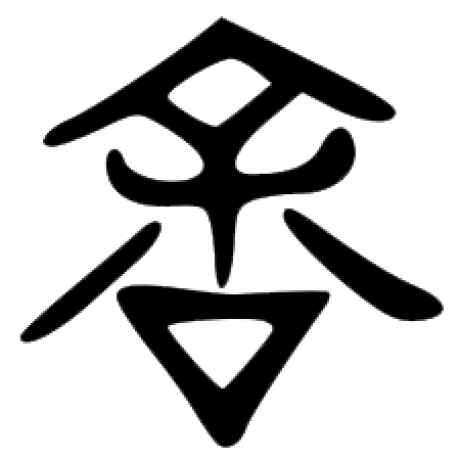 Hello Yu
Hello Yu